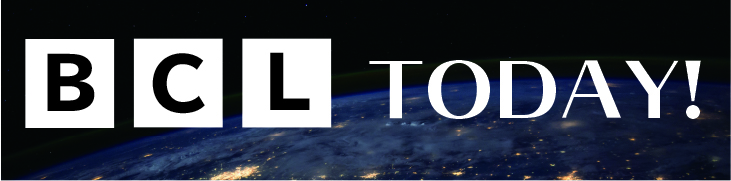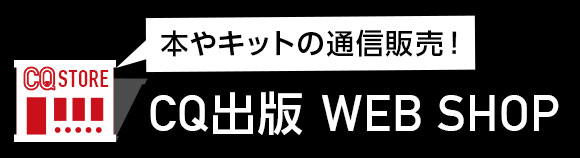「今日から始める ハムのSDR入門」SDR Console V3のインストール
※本記事は,CQ ham radio 2019年4月号掲載の「今日から始める ハムのSDR入門」(筆者:JG1UDL 藤井 義巳)で紹介しているSDRソフトウェア「SDR Console」のインストール方法のご案内ページです.
■ ダウンロードとインストール
以下のURLからSDR Console V3をダウンロードし,通常のインストーラを起動します.特に気にすることはなく,ウィザードダイアログの指示どおりにクリックすればすぐにインストールが完了します.
https://www.sdr-radio.com/Software/Version3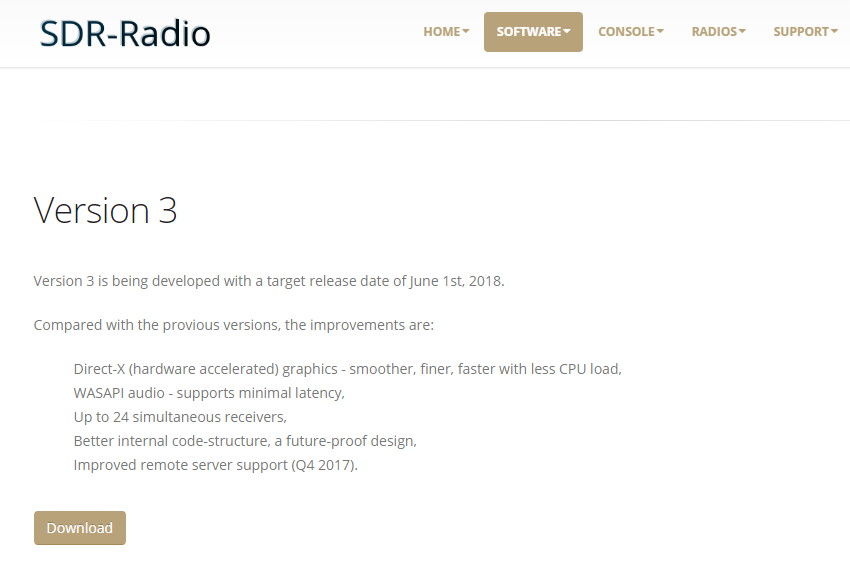
Download ボタンをクリックするとインストーラのダウンロードが始まります.
ダウンロードが完了したらインストーラを起動し,指示に従って進めていくとインストール完了です.
■ ドライバのインストール
RTL-SDRを初めて使う場合は,ドライバのインストール作業が必要です.
USBポートにドングルを挿した状態で,タスクバーのWindowsマークを右クリックしてデバイスマネージャを開いてください.
図のようにRTL2838UHIDIRというデバイスが「不明なデバイス」になっていると思います(注:Windowsのバージョンによっては別の見え方をします).
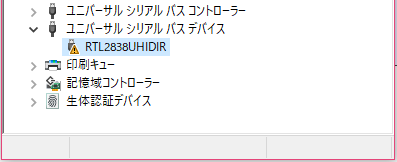
RTL-SDRのドライバはZadigというツールでインストールします.
https://zadig.akeo.ie/からダウンロードし,すぐにZadigを起動してください.
Optionsメニューで“List All Devices”にチェックを入れるとデバイス一覧にRTL2838UHIDIRが出てくると思います.
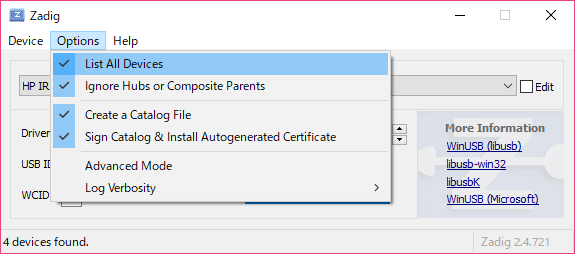
Windowsのバージョンによっては別の名前で出てくる場合があるので気をつけてください.筆者が使ったのはWindows10(バージョン1803)です.
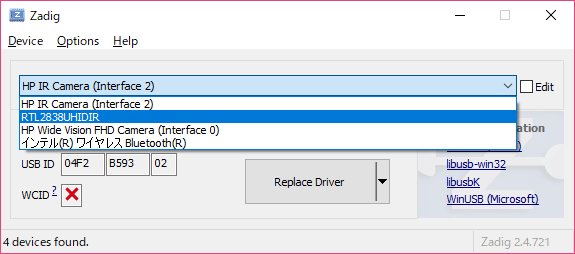
RTL2838UHIDIRを選択した状態で“Replace(Reinstall) Driver”ボタンを押してドライバをインストールします.
ボタンの名前はその時のドライバのインストール状況によって違いますのでご注意ください.
筆者の場合は“Reinstall Driver”でした.
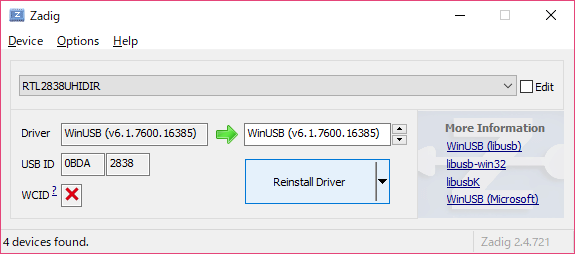
インストール中は以下のような画面になります.
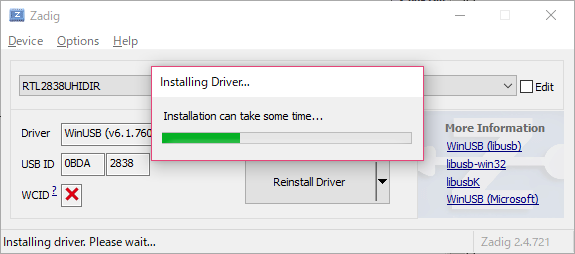
インストールが成功するとデバイスマネージャのリストにあるRTL2838UHIDIRの「不明なデバイス」マークが消えているはずです.

これでインストールは完了です.
SDR Console V3のデバイス一覧で“Search”してみましょう.
最新記事
カテゴリー
- お知らせ (346)
- CQ誌バックナンバー (120)
- 読者の声 (109)
- 記念局情報 (57)
- BCLワンダラー (30)
- 書籍 (20)
- FB HAM RADIO GEAR (19)
- 女子無線部 (13)
- 投稿募集 (12)
- BCL TODAY! (12)
- 女性ハム通信 (11)
- QEX Japan (10)
- ラジオのしくみ (5)
- オリジナル製品・キット (4)
- CQマラソンアワード (4)
- ユーザー・レポート (3)
- 体験運用 (2)
- 最新号 (1)
- 令和アワード (1)